如何轻松清除 iPhone/iPad/电脑上的 YouTube 历史记录
 更新于 黄 / 08年2023月16日00:XNUMX
更新于 黄 / 08年2023月16日00:XNUMX您是否有兴趣了解如何查找 YouTube 历史记录? 您可能出于几个原因想要查看它们。 几天前您可能偶然看到了一个视频,现在您想通过查看您的 YouTube 历史记录再次观看它。 或者您可以删除它们以防止数据泄露。 事实上,删除您的 YouTube 历史记录比其他人想象的有更多优势。 除了保护您的隐私外,它还可以提高您的设备性能。 清除您的历史记录,不仅在 YouTube 上,而且在您的浏览器上,都可以防止网站在网络上跟踪您。
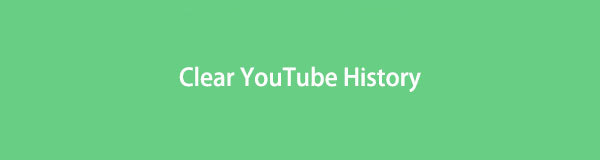
也就是说,我们浏览了几个网站和平台以找到删除 YouTube 历史记录的方法。 最优秀的将在下面的文章中列出。 检查 YouTube 历史记录和删除搜索和浏览历史记录的说明也将作为奖励提供。 无论您使用的是 iPhone、iPad 还是计算机,下面提供的工具都会对您有所帮助,尤其是因为它们的浏览器几乎完全相同。 因此,您可以期待在阅读以下部分后,您对此事的所有疑虑最终得到解决。

指南清单
第 1 部分。 如何使用适用于 iOS 的 FoneEraser 在 iPad/iPhone/计算机上删除 YouTube 历史记录
适用于iOS的FoneEraser 是一款值得推荐的清理工具,可以轻松擦除 iPad 和 iPhone 等 iOS 设备上的内容。 它能够删除几乎所有类型的数据,包括您的 YouTube 观看历史记录、YouTube 搜索历史记录、Safari 历史记录、照片、文档、视频、音频、消息、联系人、语音备忘录等。并通过删除您的设备垃圾、不需要的应用程序等,您可以 释放存储空间 并提高 iPad 或 iPhone 的性能。 您使用此文件删除的内容将无法恢复,因此如果有人试图窥视您的私人浏览数据,您无需担心。
适用于iOS的FoneEraser是最好的iOS数据清洁器,可以轻松,永久地擦除iPhone,iPad或iPod上的所有内容和设置。
- 从iPhone,iPad或iPod touch清除不需要的数据。
- 通过一次性覆盖快速擦除数据,可以节省大量数据文件的时间。
- 它是安全且易于使用的。
按照下面的无故障说明获取有关如何清除 iPad 和 iPhone 上的 YouTube 历史记录的知识 适用于iOS的FoneEraser:
查看 FoneEraser for iOS 官方网站并点击 免费下载 页面左下方的按钮。 该程序的安装程序文件的副本将保存在您的设备上。 单击它并处理安装几分钟。 之后,程序窗口将显示 马上开始 按钮。 按下它以在您的计算机上运行擦除工具。
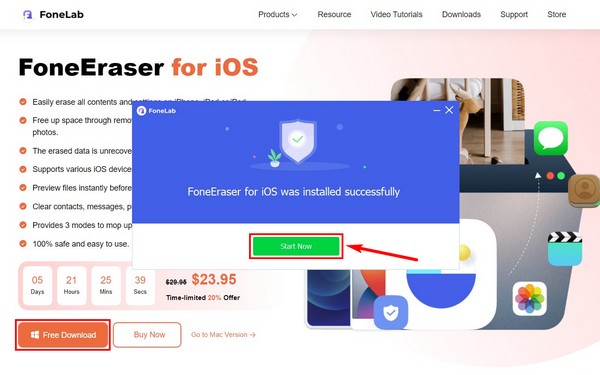
将 USB 数据线连接到您的 iOS 设备,并将另一端连接到您的计算机。 如果您允许计算机与您的设备连接,您的 iPhone 或 iPad 屏幕将请求许可。 轻敲 信任 允许它。
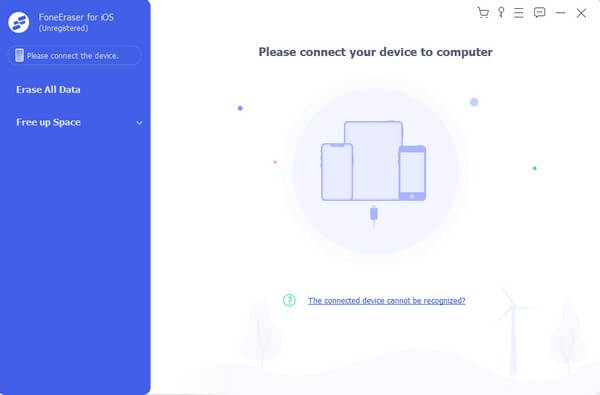
点击 删除所有数据 程序主界面上的选项。 然后将显示擦除级别。 从低、中或高级别中选择。 在这种情况下,建议使用高安全性进行彻底删除。 请注意,您必须关闭 查找我的iPhone 功能以避免中断。
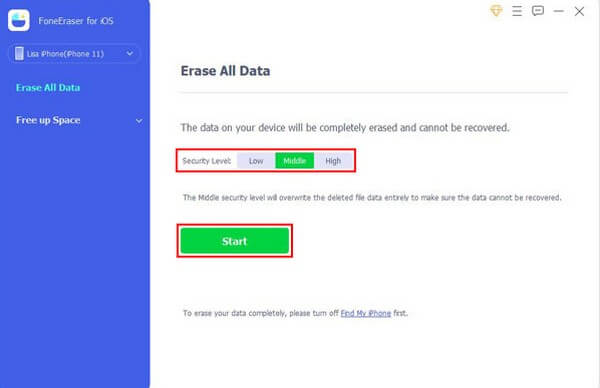
点击 Start 开始 安全级别选项下方的选项卡以删除您的 YouTube 历史记录。 稍等片刻,直到该过程完成。
适用于iOS的FoneEraser是最好的iOS数据清洁器,可以轻松,永久地擦除iPhone,iPad或iPod上的所有内容和设置。
- 从iPhone,iPad或iPod touch清除不需要的数据。
- 通过一次性覆盖快速擦除数据,可以节省大量数据文件的时间。
- 它是安全且易于使用的。
第 2 部分。 如何在 iPad/iPhone/计算机上删除 YouTube 观看历史
删除 iPhone 和 iPad 上的 YouTube 浏览历史记录是一样的,因为它们都使用 YouTube 应用程序。 同时,它在计算机或移动浏览器上有所不同,因为它使用 Chrome 浏览器播放 YouTube 视频并查看您的历史记录。 因此,请针对每个设备尝试以下不同的方法。
在 iPad/iPhone YouTube 应用程序上删除 YouTube 历史记录
按照下面的无故障说明获取有关如何在 iPad 和 iPhone 应用程序上查看 YouTube 历史记录的知识:
启动 YouTube iPhone 或 iPad 上的应用程序。 在界面的右下角,单击 自学资料库 图标。
您会在屏幕上方看到您的一些 YouTube 历史记录。 点击 查看全部 查看全部的选项。
要删除它们,请单击屏幕右上角的三点图标。 然后选择 清除所有观看记录 清除您的 YouTube 浏览历史记录。
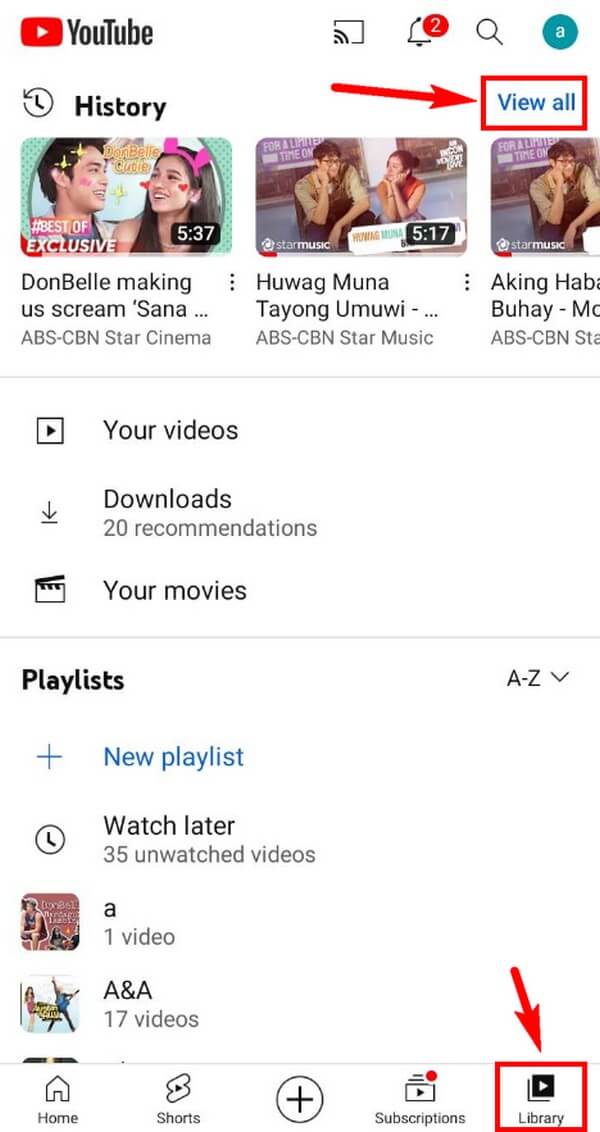
在计算机浏览器上删除 YouTube 历史记录
请按照下面的无故障说明删除您计算机上的 YouTube 浏览历史记录:
在您的计算机上打开浏览器并访问 YouTube 的官方网站。
在 YouTube 的主页上,点击 创办缘起 屏幕左栏上的选项卡可检查您计算机上的所有 YouTube 历史记录。
您将在页面右侧看到更多历史记录选项,包括 清除所有观看记录 标签。 单击它可删除您的 YouTube 历史记录。
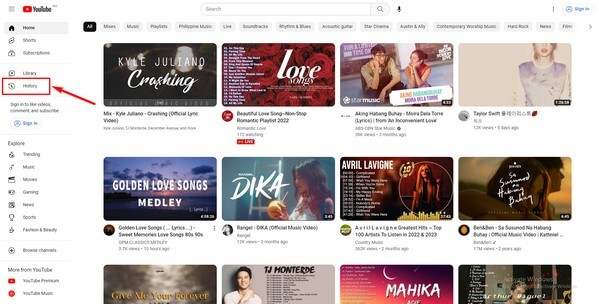
适用于iOS的FoneEraser是最好的iOS数据清洁器,可以轻松,永久地擦除iPhone,iPad或iPod上的所有内容和设置。
- 从iPhone,iPad或iPod touch清除不需要的数据。
- 通过一次性覆盖快速擦除数据,可以节省大量数据文件的时间。
- 它是安全且易于使用的。
第 3 部分。 如何删除 iPhone/iPad/计算机上的 YouTube 搜索历史记录
与上一部分类似,在 iPhone 和 iPad 上删除 YouTube 搜索历史记录和浏览历史记录与在电脑上删除有所不同。 您可以一次性删除 YouTube 浏览历史,但搜索历史的方法需要单独手动删除。 如果您有太多过去几天、几周、几个月或几年的搜索历史记录,您无疑会花费很多时间。 因此,如果您希望一次全部删除它们,请参考上面的工具。
在 iPad/iPhone 上删除 YouTube 搜索历史记录
遵循以下无障碍说明,了解如何在 iPhone 或 iPad 上删除 YouTube 搜索历史记录:应用程序
在您的 iPad 或 iPhone 上运行 YouTube 应用程序。 点击 搜索、 点击屏幕右上角附近的图标以访问搜索栏并在下方查看您的搜索历史记录。
点击并按住要一次删除一个的历史记录。 当屏幕显示“从搜索历史中删除?”出现,点击 删除 选择擦除它。 对以下所有搜索执行此操作,直到您的历史记录被清除。
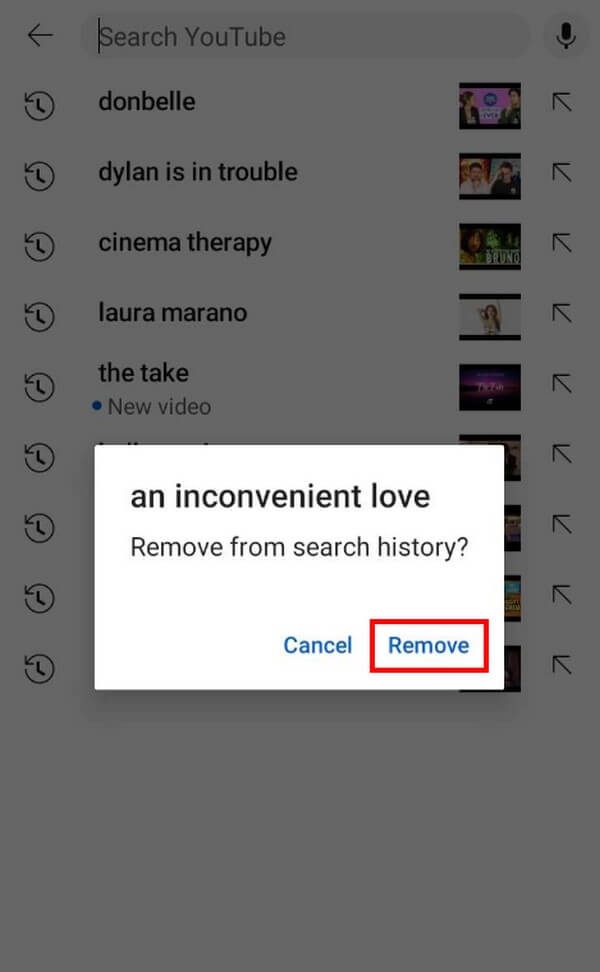
删除计算机上的 YouTube 搜索历史记录
请按照下面的无故障说明删除您计算机上的 YouTube 搜索历史记录:
在您计算机的浏览器上访问 YouTube 网站。 点击页面上方的搜索栏。
当您之前的搜索出现时,单击 删除 屏幕右侧的按钮可删除计算机上的搜索历史记录。
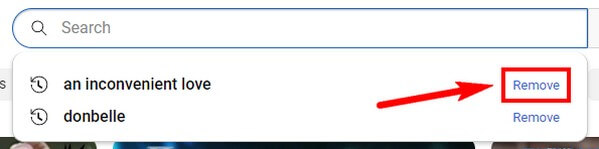
适用于iOS的FoneEraser是最好的iOS数据清洁器,可以轻松,永久地擦除iPhone,iPad或iPod上的所有内容和设置。
- 从iPhone,iPad或iPod touch清除不需要的数据。
- 通过一次性覆盖快速擦除数据,可以节省大量数据文件的时间。
- 它是安全且易于使用的。
第 4 部分。 有关在 iPad/iPhone/计算机上删除 YouTube 历史记录的常见问题解答
1. YouTube 的历史可以追溯到多远?
如果您的帐户是新帐户,您的 YouTube 历史记录将在 36 个月后自动删除。 如果没有,YouTube 允许您根据自己的喜好设置删除历史记录。 您可以将其设置为 3 个月或 18 个月,也可以在准备就绪后手动将其删除。
2. Incognito 会保存 YouTube 历史记录吗?
不,它没有。 当您使用隐身模式访问 YouTube 或任何网站时,它不会保存您的任何历史记录。 它显然有优势,但问题是如果您一直使用此模式,您将永远无法回到过去的搜索。
3.我可以在 Mac 上使用 FoneEraser for iOS 吗?
是的,你可以。 适用于iOS的FoneEraser Mac 和 Windows 用户都可以访问,因为它提供了适用于两台计算机的版本。 除此之外,与互联网上的其他工具不同,该程序是 100% 安全的。 它可以保护您设备的安全,因此您无需担心安装此工具后会尝试进入您的计算机的病毒或恶意软件。
适用于iOS的FoneEraser是最好的iOS数据清洁器,可以轻松,永久地擦除iPhone,iPad或iPod上的所有内容和设置。
- 从iPhone,iPad或iPod touch清除不需要的数据。
- 通过一次性覆盖快速擦除数据,可以节省大量数据文件的时间。
- 它是安全且易于使用的。
许多经历过的人 适用于iOS的FoneEraser 可以保证工具的有效性。 因此,强烈建议您在清洁 iOS 设备时使用。
